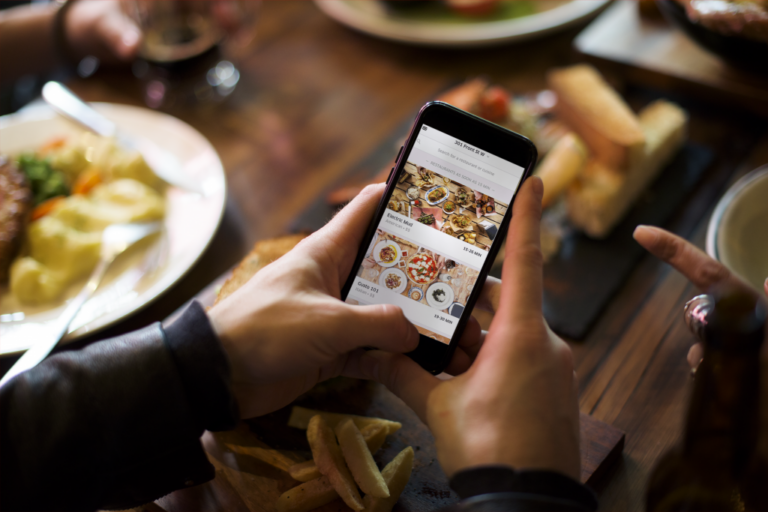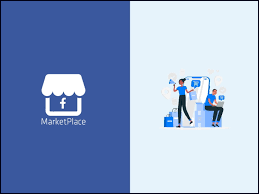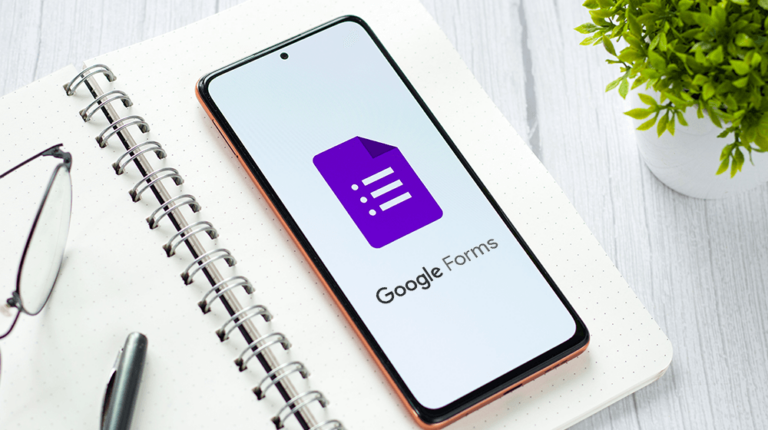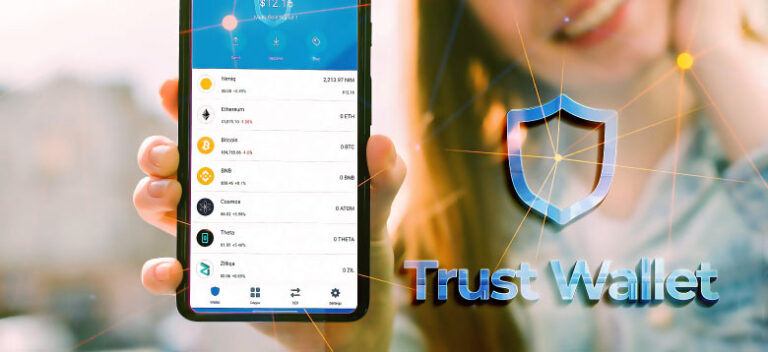Как да промените домакина в Google Meet
От домакините на Google Meet се изисква да присъстват по време на срещи, защото имат контрол върху основните функции. Може би сте създали среща за някого и не сте този, който я хоства. Ако е така, може би е разумно да прехвърлите собствеността на отговорното лице. Но как точно да направите това?

Тази статия ще се опита да отговори на вашите въпроси относно процеса. Ще разгледаме подробни стъпки за това как да промените хоста на Google Meet на компютър, устройство с Android и iPhone. Като бонус ще научите как да променяте настройките на учителя и в Google Classroom.
Как да промените домакина на Google Meet на компютър
Программы для Windows, мобильные приложения, игры - ВСЁ БЕСПЛАТНО, в нашем закрытом телеграмм канале - Подписывайтесь:)
Google Meet позволява на учителите да регулират как се използват функциите по време на събитие. Собствениците на събрание имат по-голям контрол върху това кога участниците могат да се присъединят към срещи, могат да блокират споделяне на екрана или чатове и др. Всички контроли на хоста се намират под иконата на щит с ключалка. Собствениците на срещата могат да активират или деактивират различни функции по време на срещата.
Може би създавате среща за група хора, но няма да отговаряте за самото събитие. В този случай е най-добре да възложите собствеността на човек, който ще присъства или ще ръководи срещата, така че да може да променя настройките според нуждите.
Обърнете внимание, че само човек със съществуващ акаунт в Google може да бъде домакин на Google Meet. Освен това промяната на собственика на срещата може да се извърши само ако срещата е планирана в Google Календар.
Ето как да направите някой друг собственик на среща:
- Отворете Google Календар и щракнете върху името на събитието от мрежата.

- Докоснете трите хоризонтални точки (Още) и превъртете до дъното на падащото меню.

- Кликнете върху „Смяна на собственика“.

- Въведете данните за човек, който искате да направите домакин. Трябва да въведете тяхното име и имейл.

- Докоснете името им в списъка с участниците, за да ги изберете.

- Изберете „Смяна на собственика“.

Имайте предвид, че те трябва да приемат прехвърлянето, като кликнат върху връзка в своя имейл. Вие ще бъдете домакин, докато не го направят.
Как да промените домакина в Google Meet в приложението за iPhone
Ако провеждате Google Meet през вашия iPhone, можете да промените домакина, като следвате стъпките по-долу:
- Стартирайте приложението Google Календар на вашия iPhone и намерете събитието.
- Докоснете го, за да отворите информация за него.
- Докоснете трите хоризонтални точки и отидете до дъното на менюто.
- Изберете „Смяна на собственика“.
- Въведете името и имейл адреса на човек, който искате да направите домакин.
- В списъка докоснете тяхното име.
- Изберете „Смяна на собственика“.
- Лицето ще получи покана за собственост. След като го приемат, вече няма да сте домакин на това Google Meet.
Имайте предвид, че домакинът на Google Meet трябва да има акаунт в Google.
Как да промените домакина в Google Meet в приложението за Android
Провеждането на успешно събитие в Google Meet е невъзможно без домакин. Ако няма да участвате в създаденото от вас събитие, най-добре е да смените домакина преди началото на срещата. Следвайте стъпките по-долу, за да го направите на вашето устройство с Android:
- Стартирайте Google Calendar и намерете събитието Google Meet.
- Докоснете го, след което изберете трите хоризонтални точки.
- Превъртете надолу менюто и докоснете „Смяна на собственика“.
- Въведете името и имейл адреса на лицето, което искате да направите домакин.
- Докоснете „Смяна на собственика“.
- Лицето ще получи покана по имейл. След като приемат, вече няма да сте домакин на Meet.
Как да смените хоста в Google Meet Classroom?
Можете да прехвърлите собствеността върху класа на друг човек и да го направите основен учител в Google Classroom. Ето как да го направите:
- Посетете classroom.google.com.
- Отидете до класа, за който искате да смените началния учител.

- Отидете до „Хора“ и щракнете върху трите точки до новия начален учител.

- Кликнете върху „Направете собственик на класа“.

- Изберете „Покани“.

Сега те ще получат покана за собственост на класа по имейл. След като потвърдят, вие вече няма да отговаряте за този клас и новият начален учител ще притежава всички материали за класа. Това включва папки на Google Диск, материали за папки с шаблони на клас и работата на учениците.
След като новият учител приеме поканата, вие ще станете съучител. Просто внимавайте да не изтриете акаунта на основния си учител, преди да прехвърлите собствеността върху класа. Ако го направите, някои функции на класа може да не работят.
Допълнителни ЧЗВ
Можете ли да имате повече от един домакин в Google Meet?
От юни 2021 г. нова актуализация на Google Meet позволява добавянето на съдомакини. Тази дългоочаквана функция най-накрая пристигна и платформата вече е готова за новата учебна година. В допълнение към учителите, асистентите на учителите също могат да бъдат домакини на срещата и да споделят почти същите привилегии.
Функцията може да бъде активирана чрез настройка на така наречената опция за управление на хоста. След като управлението на домакините е включено, някои домакини на Workspace могат да добавят до 25 съдомакини към Google Meet. Тези работни пространства включват бизнес стандарт, бизнес плюс, основни, корпоративни основни, корпоративни стандартни, корпоративни плюс и издания Workspace for Education.
Можете да включите управлението на домакините, докато сте на срещата, и човек може да стане съдомакин, след като влезе в събитието. Освен това не можете да назначите човек за съдомакин, докато е в стая за разбивка. Те трябва да се върнат в основната стая, за да получат привилегии за хостинг.
Ето как да включите Host Management на компютър:
1. Присъединете се към среща и щракнете върху „Безопасност на срещата“.
2. Ще се появи страничен панел. Включете превключвателя „Host Management“.
3. Можете да го изключите, като превключите отново.
За да добавите съдомакин, продължете със следните стъпки на компютър:
1. Докато сте на среща, щракнете върху иконата „Покажи на всички“ от долния десен ъгъл.
2. Потърсете човек, на когото искате да възложите задълженията на съдомакин, от списъка на участниците.
3. Кликнете върху трите вертикални точки до името им.
4. Изберете „Предоставяне на контроли на хоста“.
5. Сега те ще видят иконата за безопасност на срещата в долната част на екрана.
Ако искате да включите управлението на хост на вашите устройства с Android и iPhone, следвайте стъпките по-долу:
1. Докато сте в среща, докоснете трите вертикални точки (Меню.)
2. Отидете до „Безопасност на срещата“ и включете управлението на домакина.
За да добавите или премахнете съ-домакин чрез вашето Android или iPhone устройство, направете следното:
1. Докоснете екрана на среща.
2. Докоснете името на срещата от горния ляв ъгъл.
3. Намерете човек, когото искате да направите съ-домакин, от раздела „Хора“.
4. Докоснете трите вертикални точки до името им и изберете „Добавяне като съдомакин“.
Забележка: Към момента на писане (август 2021 г.) функцията за управление на хост все още не е разпространена във всички акаунти. Очаква се обаче това да стане скоро.
Обяснена промяна на домакина на Google Meet
Домакините на Google Meet имат пълен контрол върху това кой има достъп до среща и много други функции. Поради тази причина е важно те да бъдат назначени за домакини преди началото на сесията. Най-сигурният начин да смените домакин е да промените настройките в календара на Google, където е насрочено събитието.
Тази статия ви дава подробни инструкции как да промените хостовете в Google Meet на устройства PC, Android и iPhone. Ако имате някакви въпроси относно процеса, не се колебайте да ни оставите коментар по-долу.
Программы для Windows, мобильные приложения, игры - ВСЁ БЕСПЛАТНО, в нашем закрытом телеграмм канале - Подписывайтесь:)